Si le message « Téléversement impossible » s’affiche dans l’app Photos
Si certaines de vos photos ne peuvent pas être synchronisées avec iCloud, découvrez comment déplacer ces photos de l’album Téléversement impossible vers votre photothèque.
Lorsque vous vérifiez l’état de votre photothèque au bas de l’app Photos sur votre iPhone, iPad ou Mac, vous pourriez voir que certaines photos ou vidéos ne peuvent pas être synchronisées avec Photos iCloud. Vous pourriez également voir un message d’état indiquant « [nombre d’éléments] n’ont pas pu être synchronisés avec iCloud » et un nouvel album intitulé Téléversement impossible dans l’app Photos.
Pour ajouter ces photos ou vidéos à Photos iCloud, vous pouvez essayer de les exporter à partir de l’app Photos, puis de les réimporter. Les modifications ou les mots-clés que vous avez précédemment appliqués à ces photos ou vidéos seront perdus.
Téléverser vos photos ou vidéos sur iCloud de nouveau sur votre iPhone ou iPad
Dans l’app Photos, choisissez l’album Téléversement impossible.
Touchez Sélectionner > Tout sélectionner pour sélectionner tous les fichiers.
Touchez le > Enregistrer dans Fichiers. Choisissez ensuite un emplacement à partir de Sur mon iPhone, puis touchez Enregistrer pour enregistrer les fichiers sur votre appareil.
Ouvrez l’app Fichiers pour confirmer l’exportation des fichiers.
Pour supprimer les fichiers de l’album Téléversement impossible, touchez le > Supprimer. Ensuite, choisissez l’album Suppr. récemment, touchez Sélectionner, puis Tout supprimer > Supprimer pour confirmer.
Pour réimporter les fichiers, accédez à l’app Fichiers, puis choisissez le dossier qui contient vos fichiers. Touchez ensuite le et touchez Enregistrer.
Après avoir réimporté vos fichiers, vous pouvez les supprimer de l’emplacement d’enregistrement sur l’appareil pour libérer de l’espace de stockage sur votre iPhone.
Téléverser vos photos ou vidéos sur iCloud de nouveau sur votre Mac
Pour voir quels éléments n’ont pas pu être synchronisés avec iCloud dans l’app Photos, cliquez sur le bouton Afficher à côté du message au bas de la fenêtre Photothèque ou cliquez sur Téléversement impossible dans la barre latérale. Vous pouvez essayer de réimporter les éléments de l’album Téléversement impossible dans votre photothèque pour les synchroniser avec Photos iCloud.
>Appuyez sur les touches Commande + A pour sélectionner tous les éléments de l’album Téléversement impossible, sélectionnez Fichier Exporter, puis sélectionnez Exporter l’original non modifié de [number] photos.
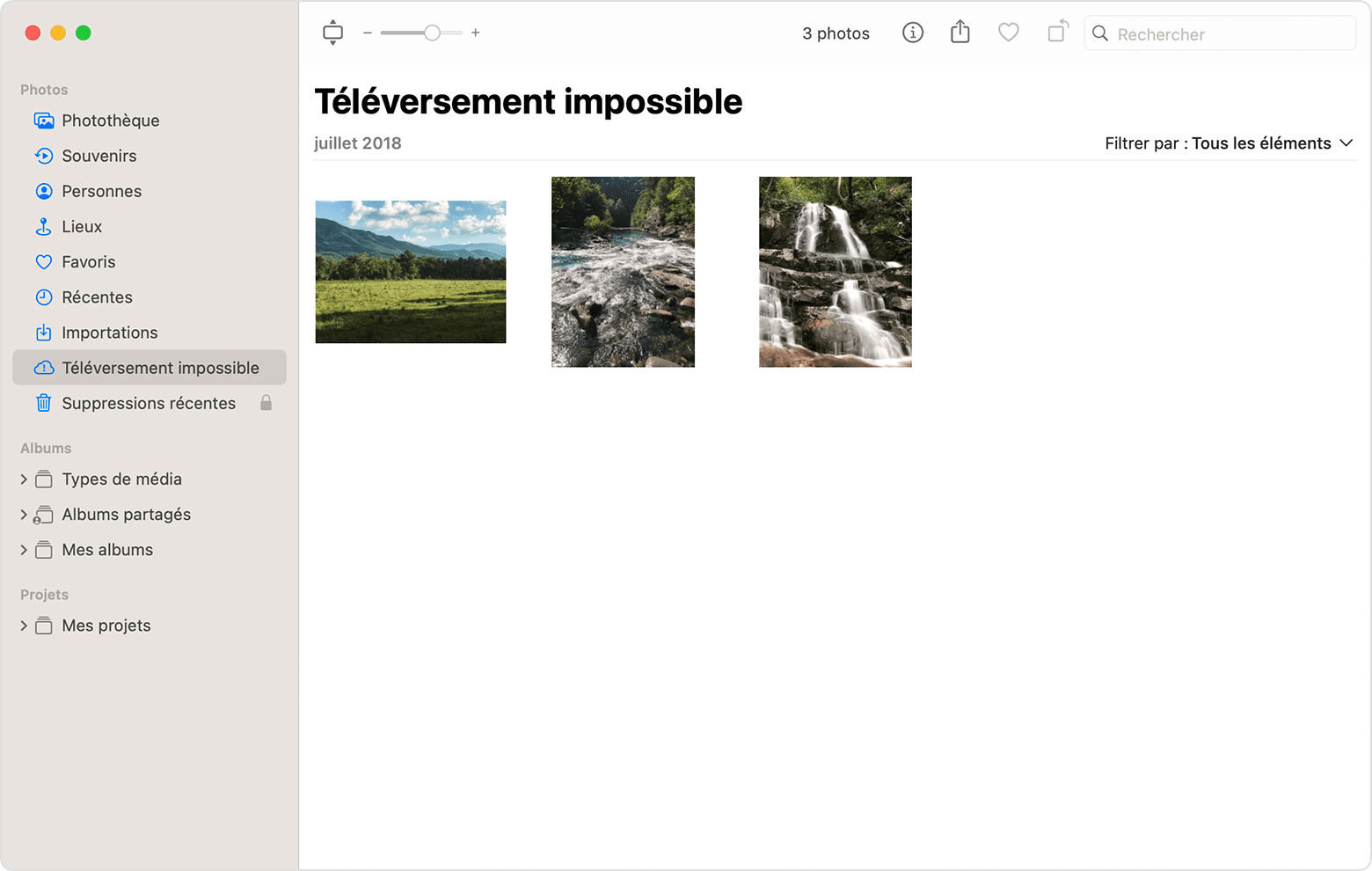
Dans les boîtes de dialogue qui suivent, cliquez sur Exporter, choisissez un emplacement d’enregistrement, puis cliquez sur Exporter les originaux.
Après l’exportation des éléments, assurez-vous qu’ils sont toujours sélectionnés dans l’album, puis choisissez Image > Supprimer [nombre] photos ou vidéos.
Cliquez sur Supprimer, puis sur OK.
Sélectionnez l’album Suppressions récentes dans la barre latérale, puis sélectionnez Tout supprimer. Sinon, vous pouvez uniquement sélectionner les éléments que vous venez de supprimer.
Sélectionnez Fichier > Importer, puis sélectionnez les images que vous avez précédemment exportées. Pour tous les éléments synchronisés avec Photos iCloud, les modifications ou les mots clés que vous avez ajoutés aux éléments concernés pourraient être perdus.
Besoin d’aide supplémentaire?
Expliquez-nous la situation et nous vous suggérerons des solutions.